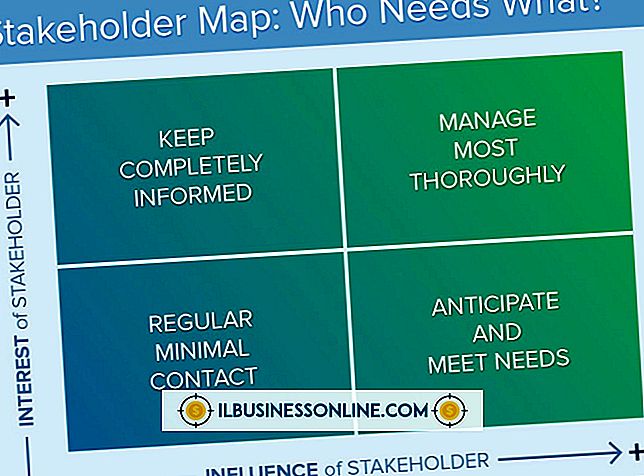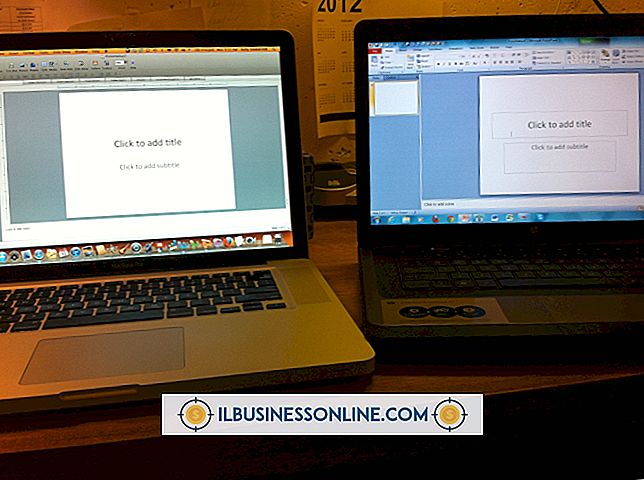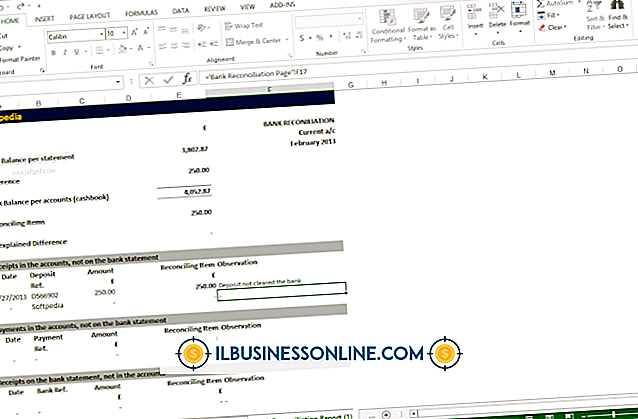Sådan bruges en Mac med PowerPoint
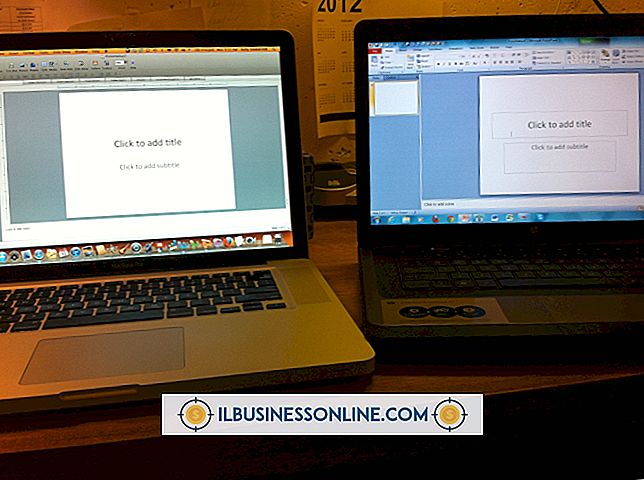
Fra udarbejdelse af virksomhedspræsentationer til design af brochurer og brochurer kan Microsoft PowerPoint hjælpe dig med at tackle et antal af virksomhedens daglige opgaver. Hvis din virksomhed har en Apple-computer, skal du udnytte Mac-versionen af PowerPoint. Applikationen kan købes som en del af Office-pakken af produktivitetsprodukter, der indeholder titler som Word, Excel og Outlook. Når den er installeret på din computer, fungerer Mac versionen af PowerPoint på samme måde som den version, der er designet til Windows.
1.
Start Finder-programmet på din Mac, klik på "Programmer" under Steder-overskriften og dobbeltklik på "Microsoft Office 2011." Dobbeltklik på "Microsoft PowerPoint" for at starte programmet. Alternativt kan du klikke på mappen "Programmer" på din Mac's dock, klikke på "Office 2011" -mappen og klikke på "Microsoft PowerPoint" for at starte programmet.
2.
Klik på "Alle" under overskriften Temaer. Klik på "Hvid" og klik på "Vælg" knappen for at åbne en ny blank præsentation. Alternativt, hvis du har en anden PowerPoint-præsentation åben, skal du oprette en ny blank præsentation ved at klikke på "File" og "New Presentation" i hovedmenuen.
3.
Klik på fanen "Hjem" og klik på knappen "Ny dias" under overskriften Dias for at tilføje dias til din præsentation. For at tilføje nye dias med et forudbestemt layout skal du klikke på pilen nedad ved siden af knappen "Ny dias" og klikke på den dias, du vil tilføje.
4.
Klik på fanen "Temaer" og dobbeltklik på et tema for at anvende det på din præsentation. Det temaets overordnede layout, skrifttyper og farver anvendes til alle dias i din præsentation.
5.
Klik inde i en tekstboks for at redigere indholdet og indsæt ny tekst. Hvis du vil redigere formateringen af teksten i en tekstboks, skal du klikke på fanen "Format" og bruge de værktøjer, der er angivet under overskriften Skrifttype. Med disse værktøjer kan du ændre skrifttypens ansigt, størrelse, farve og justering.
6.
Klik på fanen "Hjem" og klik på "Billede" under Indsæt overskrift for at begynde at indsætte et billede i din PowerPoint-præsentation. Klik på "Clip Art Browser" på rullemenuen Billede for at starte vinduet Clip Art media browser. Gennemse de tilgængelige billeder og dobbeltklik på et billede for at indsætte det i dit nuværende billede.
For at indsætte et billede eller et billede i stedet for et billedkunstbillede, skal du klikke på fanen "Hjem" og klikke på "Billede" under Indsæt-overskriften. Klik på "Billede fra fil" på rullemenuen Billede. Gennemse placeringen på din computer, hvor dit billede er gemt, og dobbeltklik på det for at indsætte det i din nuværende PowerPoint-dias.